„Dropbox“ yra viena iš populiariausių debesų saugojimo platformų – ir dėl geros priežasties. Tai nemokama, paprasta ir galinga.
„Dropbox“ naudojimas „iPhone“ turi daug privalumų. Jis gali imituoti, pavyzdžiui, failų valdymo sistemos galimybes. Tačiau tai taip pat gali būti puikus būdas saugoti nuotraukas ir atlaisvinti vietos.
Čia pateikiami „Dropbox“ naudojimo „iPhone“ pagrindai.
Turinys
-
Kaip įkelti failus į „Dropbox“.
- Nuotraukos ir vaizdo įrašai
- Garso ir kiti failai
- Ką apie „Kurti failus“?
-
Išsaugokite „Dropbox“ failus savo „iPhone“.
- Padarykite failus pasiekiamus neprisijungus
- Prijunkite kompiuterį
- „DropBox“ gedimų žurnalai „iPhone“.
-
Kai kurie papildomi patarimai
- Susiję įrašai:
Kaip įkelti failus į „Dropbox“.
Kalbant apie „Dropbox“ mobiliesiems, tikrai yra būdų, kaip įkelti failus, kurie priklauso nuo failo tipo. Nuotraukos ir vaizdo įrašai bus įkeliami vienu būdu, o visi kiti failai įkeliami kitu būdu. Štai koks skirtumas.
Nuotraukos ir vaizdo įrašai
Laimei, „Dropbox“ labai palengvina nuotraukų įkėlimą į debesį. Štai kaip.
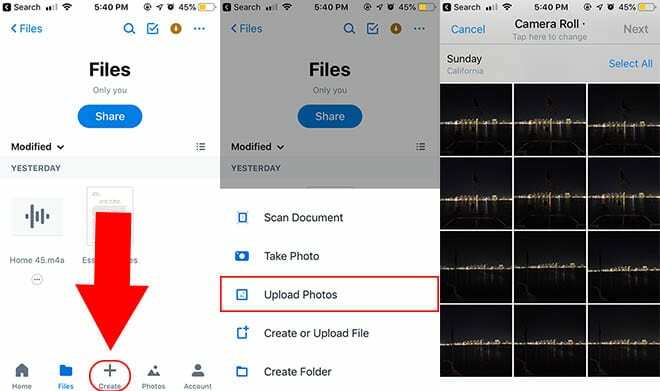
- Atidarykite „Dropbox“ programą savo „iPhone“.
- Bakstelėkite piktogramą Kurti apačioje.
- Bakstelėkite Įkelti nuotraukas
- Pasirinkite nuotraukas, kurias norite įkelti į „Dropbox“, ir bakstelėkite Kitas.
- Pasirinkite, į kurį aplanką norite juos įtraukti.
- Bakstelėkite Įkelti.
Vaizdo įrašai yra ypatingas atvejis, tačiau kol jie yra jūsų fotoaparato ritinyje, galite įkelti juos į „Dropbox“ taip pat lengvai, kaip ir nuotraukas.
Arba taip pat galite įjungti automatinį įkėlimą, kuris automatiškai sinchronizuos nuotraukas, padarytas fotoaparato ritinyje, su „Dropbox“. Tu gali įgalinti tai skirtuke Nuotraukos.
SUSIJĘS:
- Kaip išnaudoti visas „iPad“ / „iPhone“ programos „Files“ galimybes
- Atlaisvinkite „iCloud“ saugyklą, 5 pagrindiniai patarimai
- „iCloud“ atsarginės kopijos trikčių šalinimo vadovas
- Tikslus „iCloud“ nuotraukų vadovas 2019 m
Pastaba: jei norite eiti senamadišku keliu, visada galite išsaugoti nuotraukas kompiuteryje ir įkelti jas į „Dropbox“ naudodami darbalaukio klientą.
Garso ir kiti failai
„Apple“ failų valdymo sistema „iOS“ yra gana sudėtinga, palyginti su „Android“ ar kompiuteriu, tačiau ji gali veikti daugeliu atvejų ir failų.
Iš esmės viskas pateks į bendrinimo lapą. Jei „iOS“ įrenginyje įdiegėte „Dropbox“, bendrinimo lape turėtumėte pamatyti parinktį „Išsaugoti į Dropbox“.
Ši parinktis Išsaugoti „Dropbox“ yra tai, kaip į debesį įkelsite įvairius dokumentus. Pavyzdžiui, iš el. laiško paimsime standartinį PDF dokumentą.
Atminkite, kad bendrinimo lapas gali būti rodomas kaip rodyklė išeina iš dėžutės piktogramos arba tiesiog kaip žodis Dalintis, priklausomai nuo to, kokią programą naudojate.
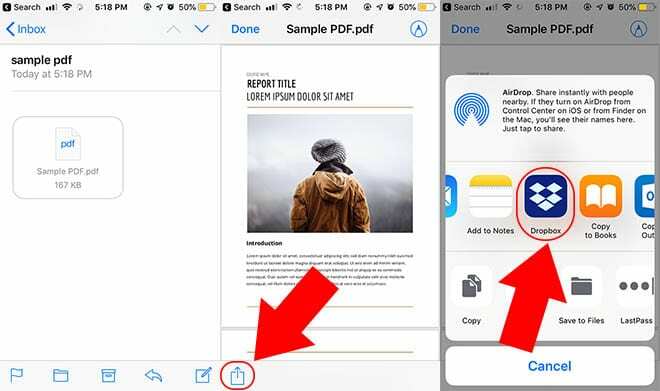
- Atidarykite el. pašto programą ir atidarykite el. laišką su priedu.
- Bakstelėkite priedą.
- Bakstelėkite, kad atidarytumėte bendrinimo lapą.
- Turėtumėte pamatyti parinktį Kopijuoti į „Dropbox“. Bakstelėkite jį.
- Bakstelėkite Išsaugoti.
Jis veikia visur, kur turite prieigą prie bendrinimo lapo. Tai apima puslapius, „Google“ dokumentus arba „Mail“ programą, skirtą PDF arba tekstiniams dokumentams. Jei norite įkelti garso įrašą, bendrinimo lapą galite pasiekti Balso pastabose arba Telefono programos skiltyje Balso paštas.
Failus taip pat galite atsisiųsti naudodami interneto naršyklę tokiu pat būdu. „Google Chrome“ turės parinktį „Open In“, o „Safari“ bendrinimo lapą bus galima pasiekti naudojant bendrinimo piktogramą.
Ką apie „Kurti failus“?
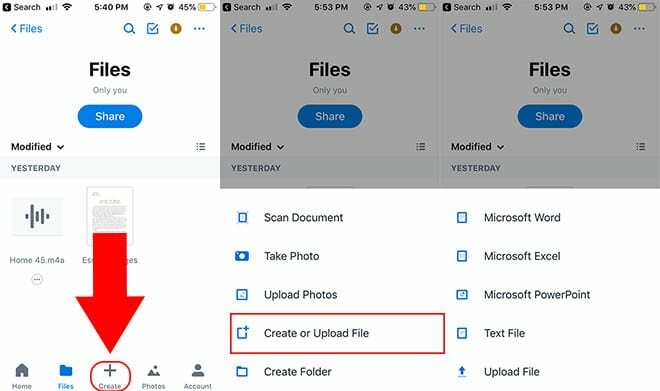
„Dropbox“ taip pat turi integruotą failų kūrimo sistemą. Jį galite rasti mobiliosios programėlės mygtuke Kurti.
Paprasčiausias būdas sukurti failą yra šiame meniu pasirinkti Text File. Taip pateksite į paprastą teksto rengyklę, kurioje galėsite bakstelėti greitas pastabas ar atmintines, kurias galima greitai įkelti į „Dropbox“.
Taip pat galite kurti įvairius dokumentus naudodami „Microsoft Word“, „Excel“ ir „PowerPoint“, jei tos programos yra įdiegtos jūsų sistemoje.
Taip pat yra Įkelti failą šio meniu parinktį, nors ją naudoti yra šiek tiek sudėtingiau nei mygtuką Kopijuoti į „Dropbox“, esantį bendrinimo lape.
Išsaugokite „Dropbox“ failus savo „iPhone“.
Kaip minėta anksčiau, „iOS“ failų valdymo sistema yra gana sudėtinga. Bet jūs galite išmokti efektyviai naudoti „Dropbox“ tvarkydami visų tipų failus.
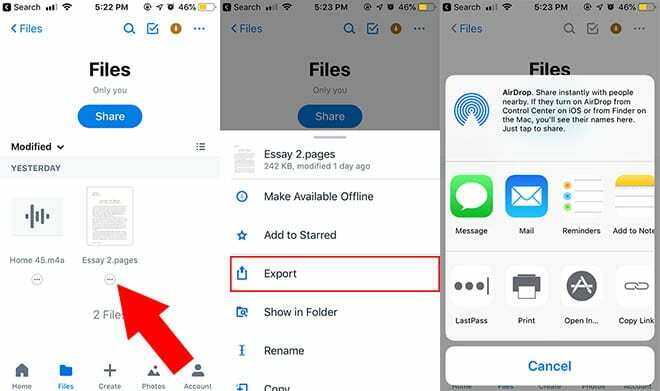
- Atidarykite „Dropbox“.
- Bakstelėkite failą.
- Raskite ir bakstelėkite trijų taškų meniu po ar šalia failo, kurį norite eksportuoti.
- Paspausti Eksportuoti.
Iš čia galite išsiųsti failą įvairiems adresatams naudodami „Messages“ arba „Mail“, nereikės naudoti failų tvarkyklės.
Taip pat turėtų būti a Išsaugoti failuose parinktis bendrinimo lape, nors ji gali būti paslėpta už Atidaryti… mygtuką. (Failai „iOS“ yra visiškai kitoks gyvūnas, tačiau galimybė yra tiems, kurie jį naudoja.)
Jei dirbate su nuotrauka ar vaizdo įrašu, galite atsisiųsti jį tiesiai į fotoaparato ritinį bakstelėdami Išsaugoti paveikslėlį arba Išsaugoti vaizdo įrašą.
Kita vertus, garso failai yra šiek tiek sudėtingesni. Nors į „Dropbox“ galite įkelti balso atmintines arba balso pašto pranešimus, nėra galimybės to daryti atvirkščiai. Garso įrašas turės būti išsaugotas „iCloud“ naudojant programą „Failai“.
Padarykite failus pasiekiamus neprisijungus
Vietoj failų tvarkyklės iOS sistemoje yra kitas sprendimas, kurį galite pabandyti: failai neprisijungę.
„Dropbox“ turi įmontuotą sistemą, leidžiančią vartotojams „atsisiųsti“ failus, kad būtų galima žiūrėti, skaityti ar klausytis neprisijungus.
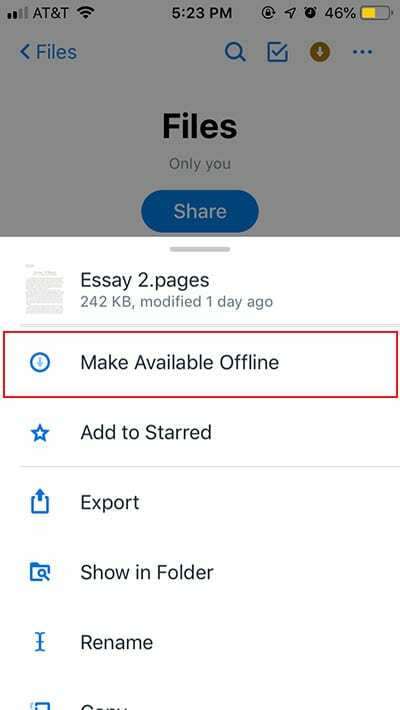
- Atidarykite „Dropbox“ programą.
- Eikite į Namai, Failai arba Nuotraukos peržiūrėti.
- Bakstelėkite trijų taškų piktograma šalia bet kurio failo.
- Paspausti Padaryti pasiekiamą neprisijungus.
Kai failas bus pasiekiamas neprisijungus, galėsite jį peržiūrėti ir pasiekti be korinio ryšio ar „Wi-Fi“ ryšio. Tiesiog suraskite failą „Dropbox“. Taip pat yra a Tvarkykite failus neprisijungus skirtuke Paskyra esanti parinktis, kurią naudodami galėsite matyti visas jas vienoje vietoje.
Prijunkite kompiuterį
Mobiliojoje „Dropbox“ versijoje taip pat yra pasirenkama funkcija „Prijunkite kompiuterį“. Tai paprastas alternatyvus būdas įdiegti „Dropbox“ programą savo kompiuteryje.
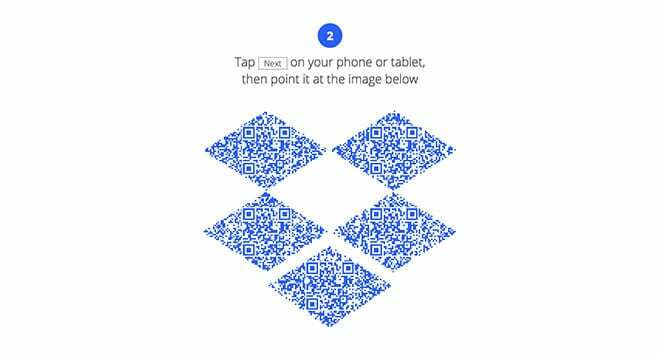
- Atidarykite „Dropbox“ savo „iPhone“.
- Bakstelėkite paskyros piktogramą apatiniame dešiniajame kampe. Piktograma atrodo kaip žmogaus siluetas.
- Jei sujungėte darbo ir asmeninę paskyrą tuo pačiu Dropbox prisijungimu, bakstelėkite Asmeninis.
- Bakstelėkite Prijunkite kompiuterį.
- Tada programa paklaus, ar esate šalia kompiuterio. Jei ne, prieikite arti ir bakstelėkite Taip.
- Kompiuteryje atidarykite mėgstamą žiniatinklio naršyklę.
- Eikite į dropbox.com/connect.
- Norėdami nuskaityti tinklalapio QR kodą, naudokite „Dropbox“ programą mobiliesiems.
Šiuo metu pamatysite, kad jūsų naršyklė pradės diegti „Dropbox“ diegimo programą. Iš ten galite tiesiog paleisti diegimą, kad įdiegtumėte „Dropbox“ programą savo „Mac“ arba asmeniniame kompiuteryje.
„DropBox“ gedimų žurnalai „iPhone“.
Jei įkėlimo ar atsisiuntimo metu „Dropbox“ sugenda arba užstringa dėl kokios nors priežasties, galite naršyti „iPhone“ „Dropbox“ strigčių žurnalą ir ištirti problemą.
Jei norite pasiekti „iPhone“ gedimų žurnalus,
- Bakstelėkite Nustatymai
- Eikite į Privatumas
- Bakstelėkite Diagnostika ir naudojimas
- Bakstelėkite Diagnostika ir naudojimo duomenys
Čia rasite visų „iPhone“ gedimų žurnalų sąrašą
Kai kurie papildomi patarimai
- Dėl duomenų, kuriuos galite saugoti „Dropbox“, tipo, labai rekomenduojama naudoti saugų slaptažodį ir apsaugoti paskyrą naudojant dviejų veiksnių autentifikavimą.
- Nors kiekvienas „Dropbox“ vartotojas gaus 2 GB nemokamai, jūs galite uždirbti daugiau nemokėdami nei cento, nukreipdami į paslaugą kitus žmones.
- Jei norite „įkelti“ fizinį spausdinimo dokumentą, „Dropbox“, skirta „iOS“, meniu Kurti yra įterpta parinktis Nuskaityti dokumentą.
- Ar žinojote, kad galite spausdinti tiesiogiai iš „Dropbox“ programos. Peržiūrėdami failą dropbox programoje, bakstelėkite bendrinimo piktogramą ir pasirinkite Spausdinti. Taip failas bus perkeltas į jūsų prijungtą „AirPrint“. Spausdintuvas
- „Dropbox Carousel“ programa yra patogus jūsų įrenginio fotoaparato ritinio „pakeitimas“. Programoje padarytas nuotraukas jis automatiškai įkelia į jūsų „Dropbox“ paskyrą. Jis netgi gali atsiųsti jums pranešimą, kai baigiasi „iPhone“ saugykla, todėl galite ištrinti visas „iPhone“ nuotraukas, kurios jau yra „Dropbox“.

Mike'as yra laisvai samdomas žurnalistas iš San Diego, Kalifornijos.
Nors jis daugiausia apima Apple ir vartotojų technologijas, jis turi patirties rašydamas apie visuomenės saugumą, vietos valdžią ir švietimą įvairiems leidiniams.
Žurnalistikos srityje jis dėvėjo nemažai kepurių, įskaitant rašytoją, redaktorių ir naujienų dizainerį.